页码,也就是各种书籍等文字资料的每一页面上标注次序的号码,相信小伙伴们都看到过。不管是纸质版的,还是电子版的各种文字资料,一般都会设置相应的页码。比较常见的页码通常只要简单的数字,但是有时候我们也会看到一些带有形状的页码样式,这样的页码是不是看起来更加地美观呢,那小伙伴们知道Word文档怎么设置带形状的页码格式吗,方式其实非常简单。我们打开Word文档,依次找到并点击“插入”,“页码”,“页面底端”,接着在弹出的子选项中滑动找到想要的页码形状,点击添加就可以了。下面,小编就来为大家介绍具体的操作方法了,有需要的小伙伴快来一起往下看吧!
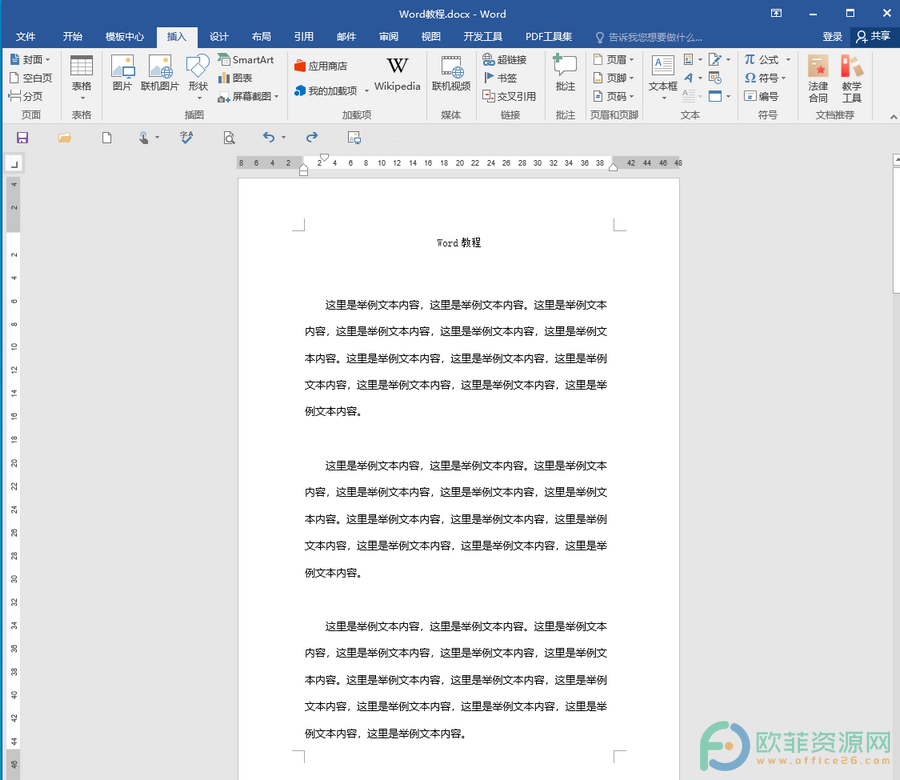
操作步骤
第一步:打开想要设置带形状的页码格式的Word文档;
Word怎么做在左右两边的页码
相信小伙伴们在日常生活中都看过各种书籍、宣传小册子的页码。很多时候,我们看到的页码基本上都是位于页面底端中间的。其实,还有一些页码会设置在页面的左侧或右侧,也就是
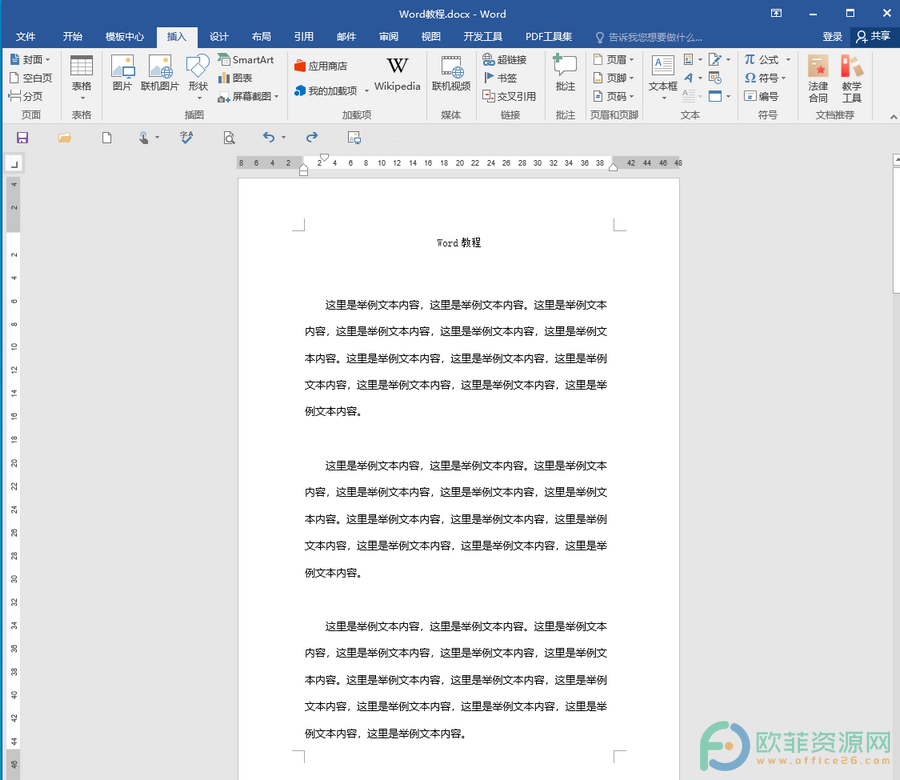
第二步:接着在界面上方找到并点击“插入”,在“页眉和页脚”栏找到并点击“页码”,在弹出的界面中找到并点击“页面底端”,在弹出的选项中滑动找到想要的形状样式的页码,点击一下;
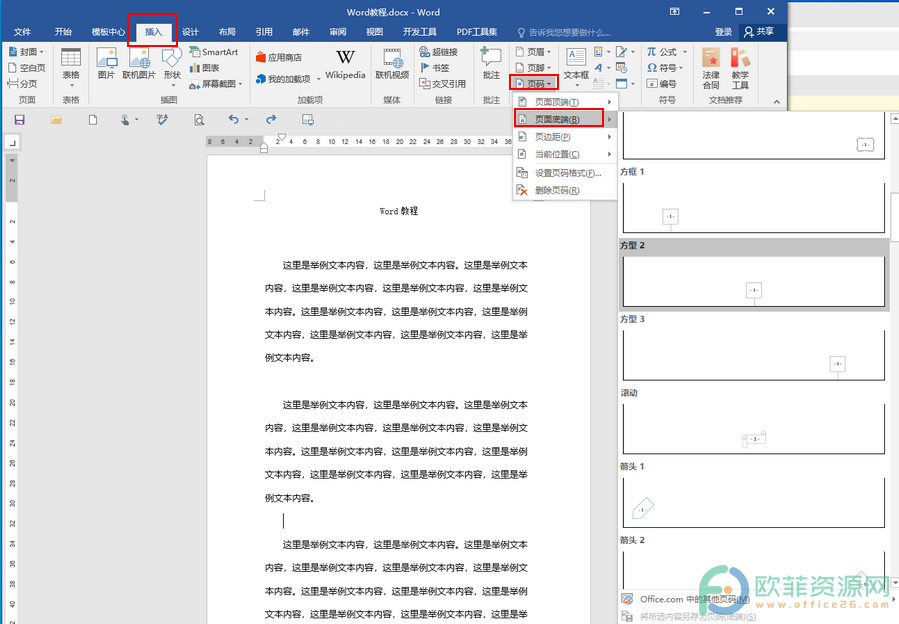
第三步:可以看到,带形状的页码格式已经设置好了,点击界面上方的“关闭页眉和页脚”,再点击界面左上角的保存图标进行保存就可以了。
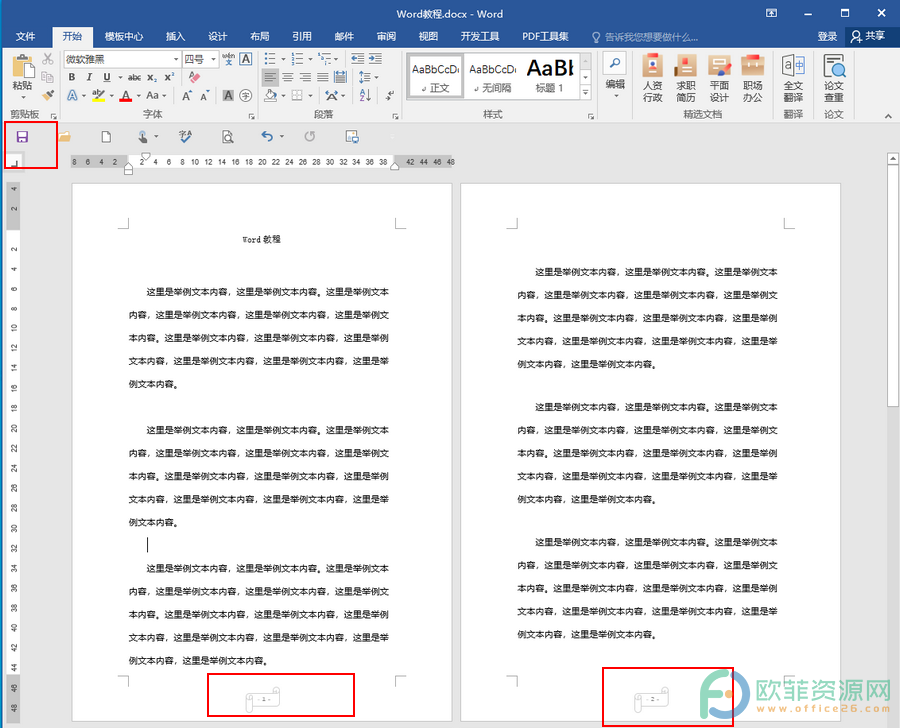
以上就是Word文档设置带有形状的页码格式的方法教程了。在上面的教程中我们可以看到,在“页面底端”的子选项中,我们可以有多种页码样式可以进行选择,小伙伴们可以自行选择设置。
Word怎么做页面下方中间有页码
通常情况下,我们看到到各种资料文件都是由页码的,比如各种图书资料,各种画册,各种杂志,各种项目策划书等等。不同的文件资料,可能拥有不同的页码格式,比如在页面底端左侧,在页面





